Урок 16
§2.2.Кодирование и обработка графической информации
§2.2.3. Векторная графика. Практическая работа 2.7. Работа с трёхмерной векторной графикой. Практическая работа 2.8. Выполнение геометрических построений в системе компьютерного черчения КОМПАС
Содержание урока
Практическая работа 2.7. Работа с трёхмерной векторной графикой
Практическая работа 2.8. Выполнение геометрических построений в системе компьютерного черчения КОМПАС. Задания
Практическая работа 2.8.1. Геометрическое построение угла, равного заданному
Практическая работа 2.8.2. Построение треугольника по двум сторонам и углу между ними
Практическая работа 2.8.3. Построение треугольника по трём сторонам
Практическая работа 2.8.4. Построение перпендикуляра к заданной прямой
Практическая работа 2.8.5. Построение биссектрисы неразвёрнутого угла
Практическая работа 2.8
Выполнение геометрических построений в системе компьютерного черчения КОМПАС
Задания
Задания. Выполнить в системе компьютерного черчения следующие геометрические построения:
1.8.1. Отложить от луча ОМ угол, равный заданному углу А:

1.8.2. Построить треугольник по двум сторонам и углу между ними:
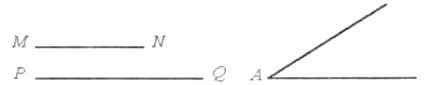
1.8.3. Построить треугольник по трём сторонам:

1.8.4. Даны прямая и точка на ней. Построить прямую, проходящую через заданную точку и перпендикулярную к заданной прямой:

1.8.5. Дан неразвёрнутый угол А. Построить его биссектрису:
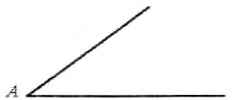
Варианты выполнения работы:
выполнение различных геометрических построений.
Пояснение к рисованию объектов. Можно рисовать объект (отрезок, окружность, прямоугольник и др.) с помощью мыши или вводить данные об объекте вручную в соответствующих полях на Панели свойств (рис. 2.36), которая находится внизу системы компьютерного черчения. Например, для отрезка можно задать координаты его концов, длину, угол наклона и стиль линии.

Рис. 2.36
Можно снять значения параметров непосредственно с чертежа. Для подобного снятия параметров используется Геометрический калькулятор. Если в процессе рисования объекта установить указатель мыши над каким-либо из полей и щёлкнуть правой кнопкой мыши, то на экране появляется меню команд Геометрического калькулятора, причём набор команд зависит от типа параметра.
Следующая страница  Практическая работа 2.8.1. Геометрическое построение угла, равного заданному
Практическая работа 2.8.1. Геометрическое построение угла, равного заданному

